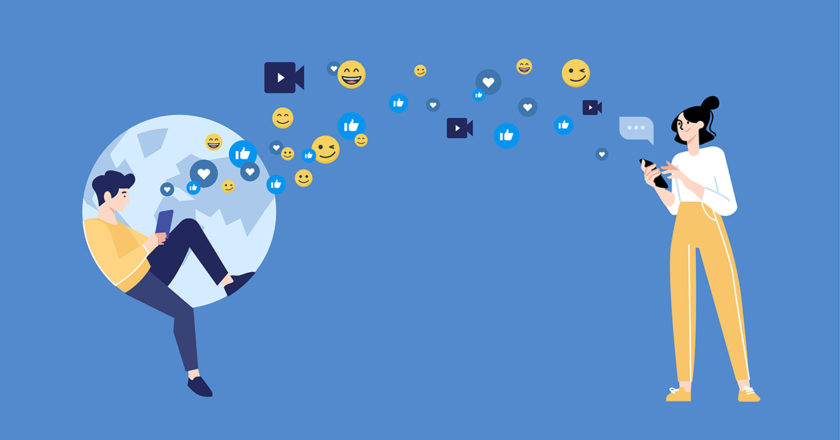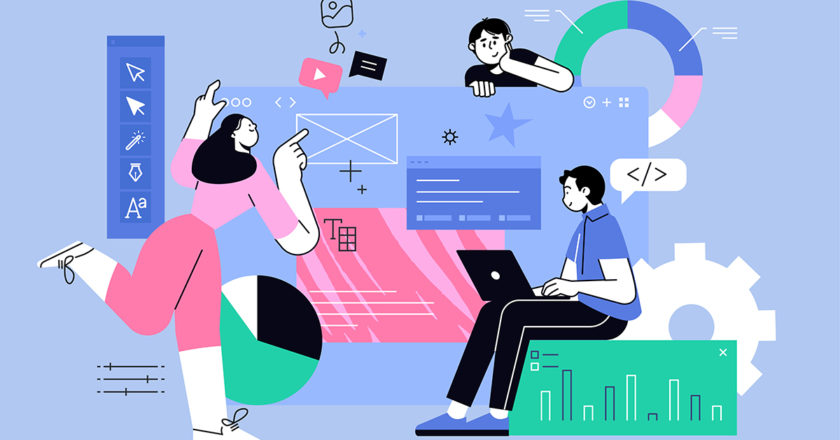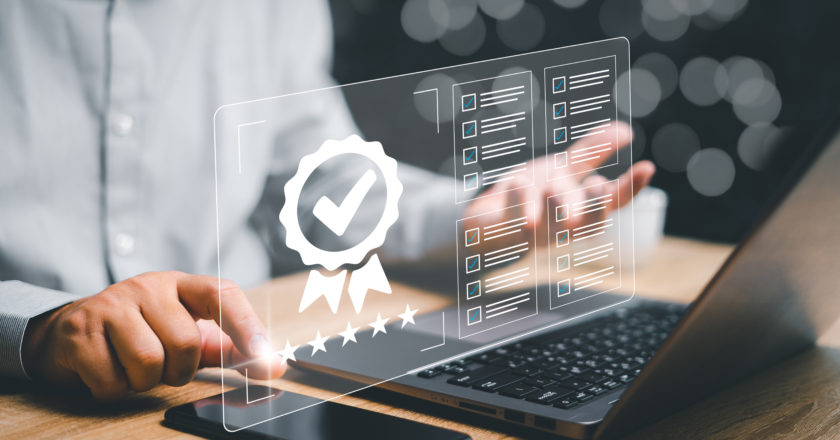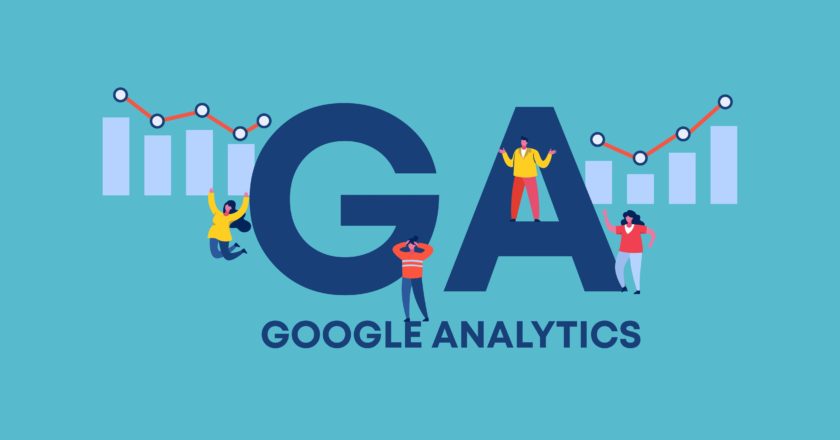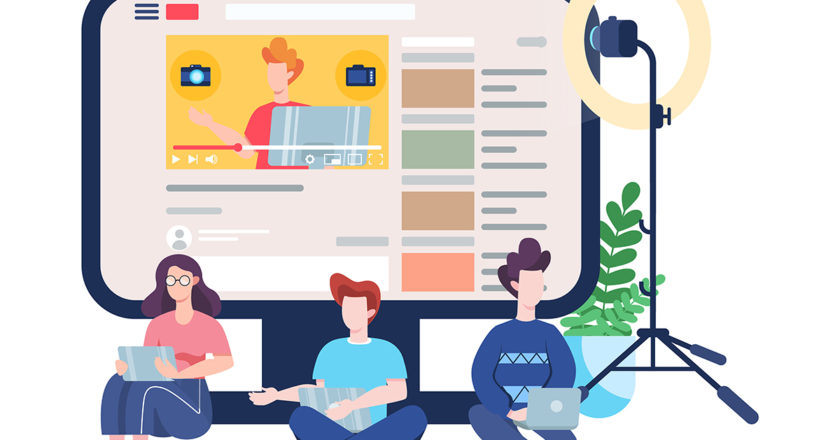Blogブログ
GA4でコンバージョンに貢献したランディングページを確認する方法
どのページから流入してきたユーザーがコンバージョンしたのか?というのは、サイトをよりよくする上で必ず知っておきたいことです。
この記事では、まずランディングページ別のアクセスデータを確認するところからご紹介してまいります。
ランディングページのアクセスデータを確認する手順
GA4を開き、左メニューの「ホーム」の下の「レポート」をクリック。
クリックすると表示される、その右のメニューの中からライフサイクルの項目の中の「エンゲージメント」をクリックして開き、さらに「ランディングページ」をクリックします。
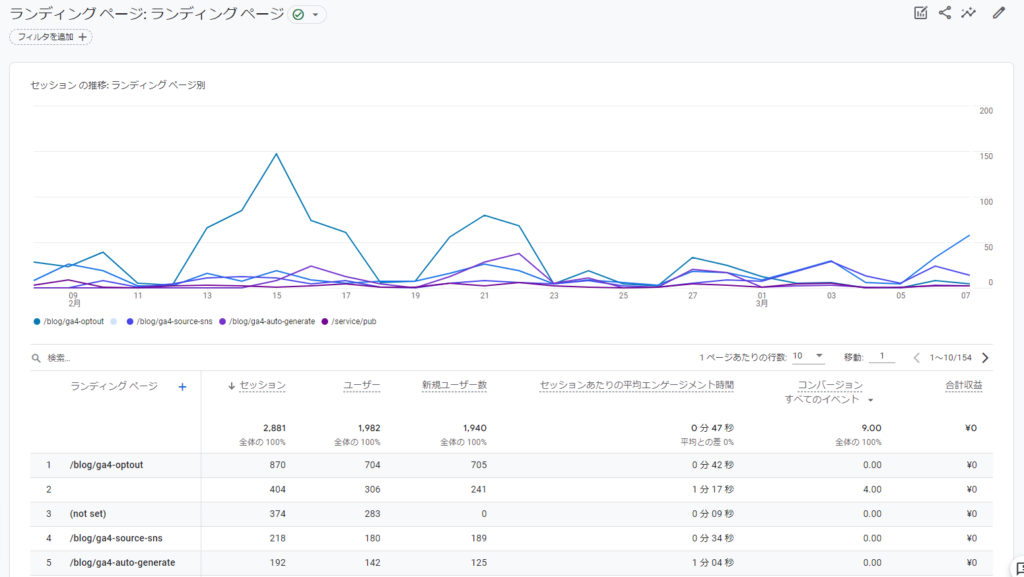
これでどのランディングページからの流入が多かったのかなどを確認できます。
コンバージョンに貢献したランディングページを確認する手順
上述したデータを表示したら、次にレポートの中の右の方に表示されている「コンバージョン」列をクリックしましょう。(「すべてのイベント」の記載の箇所ではなく、その左側あたりにカーソルを合わせると下向きの矢印が出てきますので押しましょう)
そうすると、コンバージョンが発生したランディングページが上に出てきます。
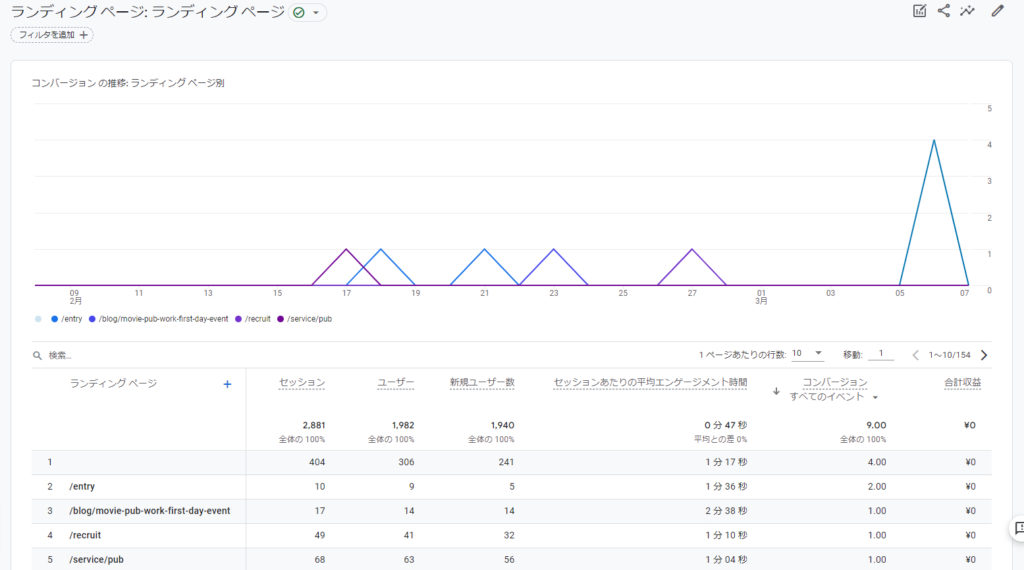
上のデータの場合、採用応募の送信完了をしたユーザーは、TOPページから入ってきたユーザーもいれば、採用応募ページに直接入ってきているユーザーもいますし、ブログから入ってきているユーザーもいることがわかります。(ブログから入ってきた方がコンバージョンしてくれるのは特にうれしいですね!)
これらのデータをもとに、コンバージョンに貢献しているランディングページを重点的に見直したり、そのページを参考に他のページを修正していく、というようなことができます。
より詳しくコンバージョンを分析したい場合には、探索レポートから表示できる「ユーザーエクスプローラー」などのレポートを使う必要があるので、それはまた別途ご紹介できればと思います。